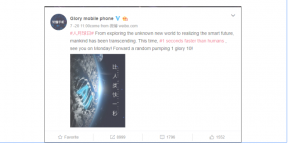Поправка: GeeGee Launcher се срива на компютър
разни / / December 30, 2021
Изглежда, че освен на Супер хора видео игра, интегрирана GeeGee Launcher също се срива много на компютъра с Windows, когато играчите на Super People се опитват да го стартират. Въпреки че засегнатите играчи са в състояние ръчно да коригират проблемите с срива при стартиране или не стартирането на играта, когато става въпрос за GeeGee Launcher ви предоставихме това ръководство за отстраняване на неизправности, за да разрешите лесно проблема със срива на компютъра с Windows.
Super People CBT (затворено бета тестване) вече е на живо и всички заинтересовани компютърни геймъри могат просто да се отправят към Steam Store и да се присъединят към режима на ранен достъп точно сега безплатно. Сега някои играчи са засегнати от няколко проблема със сривове, но GeeGee Launcher проблем със срива е съвсем ново за играчите на Super People. За щастие има няколко възможни решения по-долу, които трябва да ви помогнат. Така че, без повече приказки, нека да влезем в него.

Съдържание на страницата
-
Поправка: GeeGee Launcher се срива на компютър
- 1. Стартирайте играта като администратор
- 2. Актуализиране на графични драйвери
- 3. Проверете целостта на файловете на играта в Steam
- 4. Актуализирайте Windows
- 5. Актуализирайте Super People
- 6. Преинсталирайте DirectX (най-новото)
- 7. Принудително стартиране на играта в DirectX 12
- 8. Деактивирайте защитната стена на Windows или антивирусната програма
- 9. Преинсталирайте Microsoft Visual C++ Runtime
- 10. Извършете чисто зареждане
- 11. Активирайте услугата за инструменти за управление на Windows
Поправка: GeeGee Launcher се срива на компютър
Може да има няколко възможни причини за такъв проблем, който включва повредени или липсващи файлове на играта, административен достъп до приложението, проблеми с услугата за управление на Windows, остаряла версия на играта, повреден GeeGee Launcher, повреден или липсващ Microsoft Visual C++ Redistributables, и т.н. Освен това проблемите с блокирането на антивирусния софтуер, остарялата версия на Windows, остарелия графичен драйвер и други могат да причинят срив понякога.
1. Стартирайте играта като администратор
Уверете се, че стартирате exe файла на играта като администратор, за да избегнете контрола на потребителския акаунт по отношение на проблемите с привилегиите. Трябва също да стартирате Steam клиента като администратор на вашия компютър. Също така се препоръчва да стартирате Steam клиента като администратор със същите стъпки. Да го направя:
- Кликнете с десния бутон на Супер хора exe файл с пряк път на вашия компютър.
- Сега изберете Имоти > Щракнете върху Съвместимост раздел.
- Не забравяйте да кликнете върху Стартирайте тази програма като администратор отметка, за да го поставите.
- Кликнете върху Приложи и изберете Добре за да запазите промените.
2. Актуализиране на графични драйвери
Винаги е необходимо да актуализирате графичните драйвери на вашата система Windows, за да стартирате всички програми гладко. Да го направя:
- Кликнете с десния бутон на Старт меню за да отворите Меню за бърз достъп.
- Кликнете върху Диспечер на устройства от списъка.
- Сега, кликнете два пъти на Дисплей адаптери категория, за да разширите списъка.
- Тогава Кликнете с десния бутон на името на специалната графична карта.
- Изберете Актуализирайте драйвера > Изберете Търсене автоматично за драйвери.
- Ако има налична актуализация, тя автоматично ще изтегли и инсталира най-новата версия.
- След като приключите, не забравяйте да рестартирате компютъра си, за да промените ефектите.
3. Проверете целостта на файловете на играта в Steam
Ако в такъв случай има проблем с файловете на играта и по някакъв начин той се повреди или липсва, тогава не забравяйте да изпълните този метод, за да проверите лесно за проблема. На първо място, трябва да деинсталирате приложението GeeGee Launcher от вашия компютър, преди да извършите процеса на поправка. За да направите това:
- Отидете на Настройки на Windows чрез натискане Win+I клавиши > Щракнете върху Приложения.
- Отидете на Приложения и функции > Разберете GeeGeeClient програма от списъка и щракнете върху нея, за да изберете.
- Кликнете върху „Деинсталиране“ бутон.
- Изчакайте програмата да бъде деинсталирана напълно.
- Рестартирайте компютъра, за да приложите промените.
- Сега, стартирайте пара > Щракнете върху Библиотека.
- Кликнете с десния бутон На Супер хора от списъка с инсталирани игри.
- Сега кликнете върху Имоти > Отидете на Локални файлове.
- Кликнете върху Проверете целостта на файловете на играта.
- Ще трябва да изчакате процеса, докато завърши.
- След като приключите, просто рестартирайте компютъра си и проверете дали проблемът със срива на GeeGee Launcher на компютъра е отстранен или не.
4. Актуализирайте Windows
Остарялата версия на Windows OS може да причини проблеми със стабилността на системата и производителността на програмите. Да направя това:
- Натиснете Windows + I ключове за отваряне на Настройки на Windows меню.
- След това щракнете върху Актуализация и сигурност > Изберете Провери за актуализации под Windows Update раздел.
- Ако има налична актуализация на функции, изберете Изтеглете и инсталирайте.
- Завършването на актуализацията може да отнеме известно време.
- След като приключите, рестартирайте компютъра си, за да инсталирате актуализацията.
5. Актуализирайте Super People
Ако в такъв случай не сте актуализирали играта си Super People известно време, тогава не забравяйте да следвате стъпките по-долу, за да проверите за актуализации и да инсталирате най-новата корекция (ако е налична). Да го направя:
- Отвори пара клиент > Отидете на Библиотека > Щракнете върху Супер хора от левия панел.
- Той автоматично ще търси наличната актуализация. Ако има налична актуализация, не забравяйте да кликнете върху Актуализация.
- Може да отнеме известно време за инсталиране на актуализацията > След като приключите, не забравяйте да затворите клиента Steam.
- Накрая рестартирайте компютъра си, за да приложите промените, и след това опитайте да стартирате играта отново.
6. Преинсталирайте DirectX (най-новото)
Трябва да опитате да преинсталирате най-новата версия на DirectX от официален уебсайт на Microsoft на вашия компютър/лаптоп. Просто трябва да изтеглите и инсталирате инсталационния пакет на DirectX и да го стартирате. Имайте предвид, че ще ви е необходим DirectX 12 или по-нова версия, за да стартирате играта Super People правилно.
Реклами
7. Принудително стартиране на играта в DirectX 12
Ако в такъв случай вашият компютър е инсталирал DirectX 11, тогава не забравяйте да следвате стъпките по-долу, за да стартирате принудително DirectX 12 специално за играта Super People.
- Първо стартирайте Steam клиента > Отидете на БИБЛИОТЕКА.
- Намерете и Кликнете с десния бутон на Супер хора игра.
- Кликнете върху Имоти > Изберете ОБЩ от менюто на левия панел > Тип -dx12 под Опции за стартиране.
- Сега просто се върнете и стартирайте играта. Ако бъдете подканени, щракнете върху бутона за избор до опцията Възпроизвеждане на Super People.
8. Деактивирайте защитната стена на Windows или антивирусната програма
Шансовете са достатъчно големи, че може би вашата защита по подразбиране на защитната стена на Windows Defender или антивирусна програма на трета страна предотвратява правилното функциониране на текущите връзки или файлове на играта. Така че, не забравяйте временно да деактивирате или изключите защитата в реално време и защитната стена. След това трябва да опитате да стартирате играта, за да проверите дали проблемът с срива на GeeGee Launcher на компютъра е отстранен или не. Да го направя:
- Кликнете върху Старт меню > Тип защитна стена.
- Изберете Защитна стена на Windows Defender от резултата от търсенето.
- Сега кликнете върху Включете или изключете защитната стена на Windows Defender от левия панел.
- Ще се отвори нова страница > Изберете Изключете защитната стена на Windows Defender (не се препоръчва) опция и за двете Настройки за частна и обществена мрежа.
- След като изберете, щракнете върху Добре за да запазите промените.
- Накрая рестартирайте компютъра си.
По същия начин трябва да изключите и защитата на Windows Security. Просто следвайте стъпките по-долу:
Реклами
- Натиснете Windows + I ключове за отваряне на Настройки на Windows меню.
- Кликнете върху Актуализация и сигурност > Щракнете върху Защита на Windows от левия панел.
- Сега щракнете върху Отворете Windows Security бутон.
- Отидете на Защита от вируси и заплахи > Щракнете върху Управление на настройките.
- След това ще трябва просто изключи на Защита в реално време превключете.
- Ако бъдете подканени, щракнете върху да да продължим по-нататък.
- Освен това можете също да изключите Защита, доставяна в облак, Защита от подправяне ако искаш.
9. Преинсталирайте Microsoft Visual C++ Runtime
Уверете се, че сте инсталирали отново Microsoft Visual C++ Runtime на вашия компютър, за да коригирате напълно множество проблеми или грешки при игри. Да направя това:
- Натисни Windows клавиш от клавиатурата, за да отворите Старт меню.
- Тип Приложения и функции и кликнете върху него от резултата от търсенето.
- Сега намерете Microsoft Visual C++ програма(и) в списъка.
- Изберете всяка програма и щракнете върху Деинсталиране.
- Посетете официален уебсайт на Microsoft и изтеглете най-новата среда за изпълнение на Microsoft Visual C++.
- След като приключите, инсталирайте го на компютъра си и рестартирайте системата, за да промените ефектите.
10. Извършете чисто зареждане
Някои от приложенията и техните услуги може да стартират автоматично, докато зареждат системата веднага. В този случай тези приложения или услуги определено ще използват много интернет връзка, както и системни ресурси. Ако и вие се чувствате по същия начин, не забравяйте да извършите чисто зареждане на компютъра си, за да проверите за проблема. Да направя това:
- Натиснете Windows + R ключове за отваряне на Бягай диалогов прозорец.
- Сега напишете msconfig и удари Въведете да отвориш Системна конфигурация.
- Отидете до Услуги раздел > Активиране на Скриване на всички услуги на Microsoft квадратче за отметка.
- Кликнете върху Деактивирайте всички > Щракнете върху Приложи и тогава Добре за да запазите промените.
- Сега отидете на Стартиране раздел > Щракнете върху Отворете диспечера на задачите.
- Интерфейсът на диспечера на задачите ще се отвори. Тук отидете на Стартиране раздел.
- След това кликнете върху конкретната задача, която има по-голямо въздействие при стартиране.
- След като изберете, щракнете върху Деактивирайте за да ги изключите от процеса на стартиране.
- Направете същите стъпки за всяка програма, която има по-голямо въздействие при стартиране.
- След като приключите, не забравяйте да рестартирате компютъра си, за да приложите промените.
11. Активирайте услугата за инструменти за управление на Windows
Трябва също да опитате да активирате услугата за инструменти за управление на Windows може да реши проблеми със срива на GeeGee Launcher на компютъра. Да го направя:
- Натиснете Windows + R ключове за отваряне на Бягай диалогов прозорец.
- Сега напишете услуги.msc и удари Въведете ключ за отваряне Услуги.
- След като прозорецът на услугите се отвори, намерете „Инструменти за управление на Windows“ от списъка.
- Кликнете с десния бутон върху него и изберете Започнете > Отидете във вашата Steam библиотека и играйте играта Super People.
Ето как можете да отстраните проблема със срива на GeeGee Launcher на вашия компютър с Windows.
Това е, момчета. Предполагаме, че това ръководство ви е било полезно. За допълнителни запитвания, можете да коментирате по-долу.